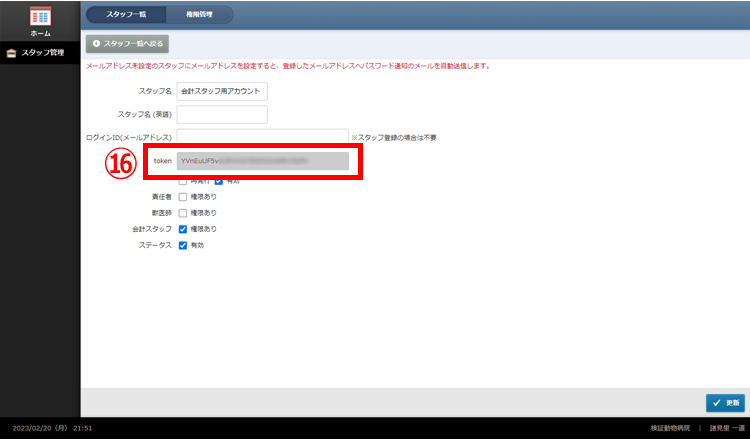ハロペHを利用するスタッフを登録、削除する際に利用します。ハロペHを使い始める前に、かならず利用する全スタッフを登録してください。変更や追加を行う手順は以下のとおりです。
スタッフ管理 > スタッフ一覧
・ホームページの「スタッフ管理」ボタン〈①〉をクリック。
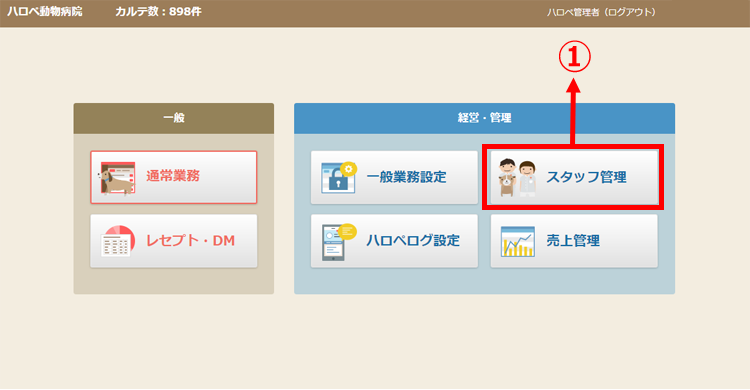
■登録済みのスタッフ情報を検索・修正する
・登録済みのスタッフ名が一覧表示されますので、スクロールして修正したいスタッフ名を探し、名前の頭の「編集」〈②〉ボタンをクリックして編集します。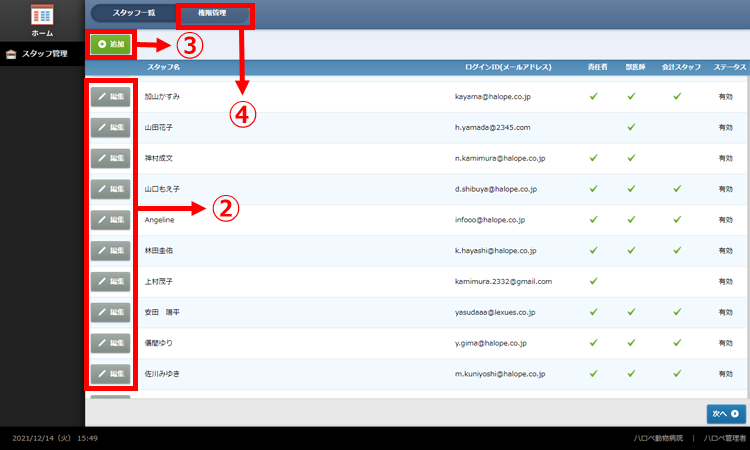
■スタッフを新規に追加する
・「+追加」ボタン〈③〉をクリックすると、スタッフ情報の登録画面が表示されます。スタッフをテキストで入力〈⑤〉してください。
スタッフの登録時に「ログインID(メールアドレス)」〈⑥〉は不要ですので、空欄で構いません。
・スタッフの立場に応じて「責任者」「獣医師」「会計スタッフ」〈⑦〉「ステータス」〈⑧〉にチェックを入れます。
・画面右下の「登録」ボタン〈⑨〉をクリックして完了です。
| 責任者 | 一般スタッフの登録の際にはチェックは不要です。 ※チェックをOFFにすると「スタッフ管理」ページへのアクセスができなくなります。 |
| 獣医師 | チェックをONにすると、会計画面で選択する「担当獣医師」のプルダウンメニュー〈12〉に名前が表示され、診療明細書に印字できます〈13〉。 ※診療明細書に「担当トリマー:○○○○」などと記載したい場合も、(獣医師ではなくても)ここに〈レ〉を付けておくと便利です。別途、「一般業務設定 > 印刷設定 > 担当呼称」で「担当トリマー」という呼称を登録しておくことによって、診療明細書に担当者名を記載することができます(→ST-12. 印刷設定)。 |
| 会計スタッフ | チェックをONにすると、明細書作成画面で選択する「会計スタッフ」のプルダウンメニュー〈14〉に名前が表示され、診療明細書に印字できます〈15〉。 |
| ステータス | チェックをONにします。 ※退職した獣医師やスタッフについては、〈レ〉を外すことで上記の各プルダウンメニューから非表示になります。 |
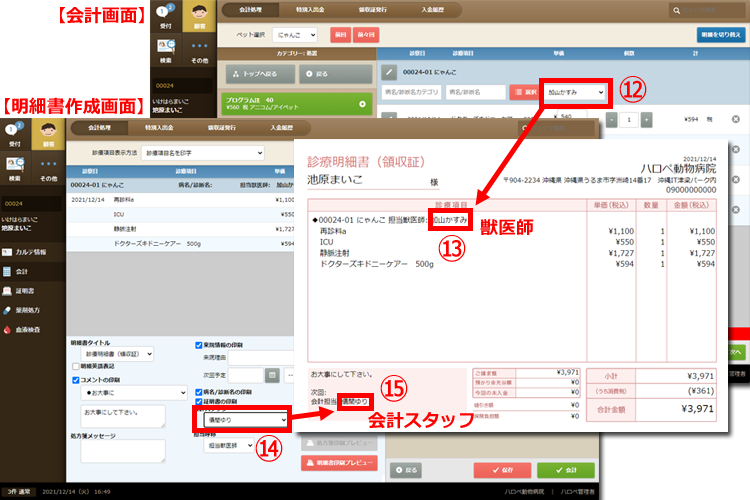
■Token(トークン)について
・スタッフを新規登録すると、スタッフ画面に「token」という欄が追加されます〈16〉。これはハロペHの内部データを外部のシステムに送って利活用する際に必要なトークンという情報ですが、通常は使用しません(詳しくは→外部システム連携|予約サービスや釣り銭機等と連携する)。